Standardmäßig ist die Navigationslautstärke von Google Maps auf einem durchschnittlichen Niveau. Aber das hilft nicht, wenn man mit dem Fahrrad fährt und ständig hupt oder im Auto in den Urlaub fährt und alle laut singen. In solchen Fällen müssen Sie die Führungslautstärke von Google Maps auf Ihrem iPhone oder iPad erhöhen.
Eine ähnliche Navigationslautstärkeregelung ist in der Standard-iOS-Karten-App verfügbar, aber da sie von vielen nicht allgemein verwendet wird, haben es nur wenige bemerkt. Wie auch immer, wenn Sie Probleme haben, die Navigationsbefehle zu hören, finden Sie hier eine Kurzanleitung zu Ihrer Rettung. Befolgen Sie die nachstehenden Schritte, um die Navigationslautstärke von Google Maps auf Ihrem iPhone oder iPad zu erhöhen.
Anpassen der Google Maps-Lautstärke auf dem iPhone oder iPad
Methode Nr. 1. Während der Nutzung der App
Schritt 1. Starten Sie Google Maps auf Ihrem iPhone oder iPad.
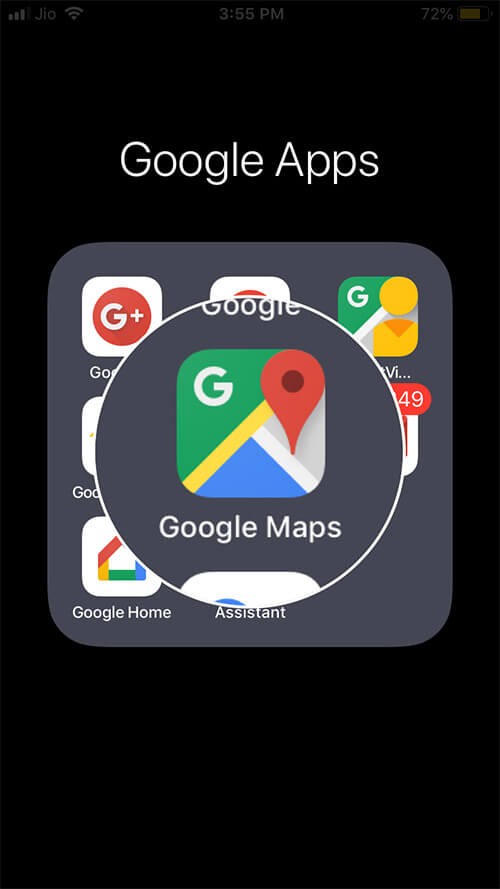
Schritt #2. Geben Sie das Ziel ein in "Hier suchen" Feld.
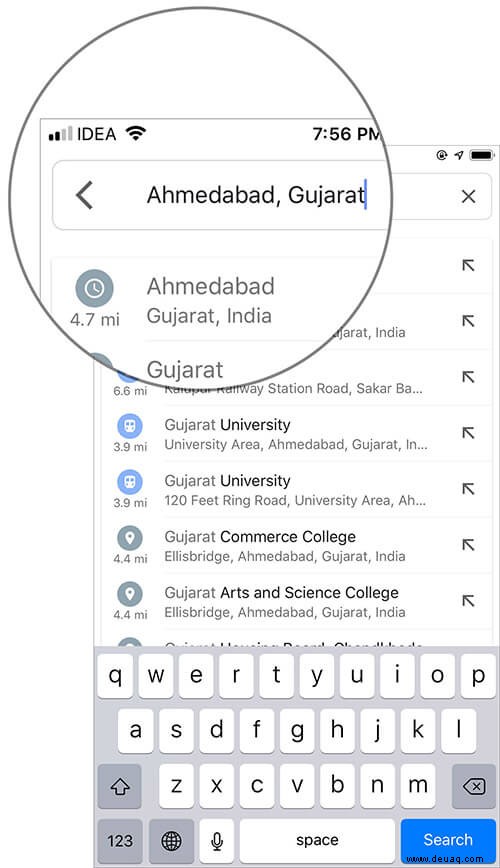
Schritt #3. Tippen Sie anschließend auf „Start“ Schaltfläche in der unteren Reihe.
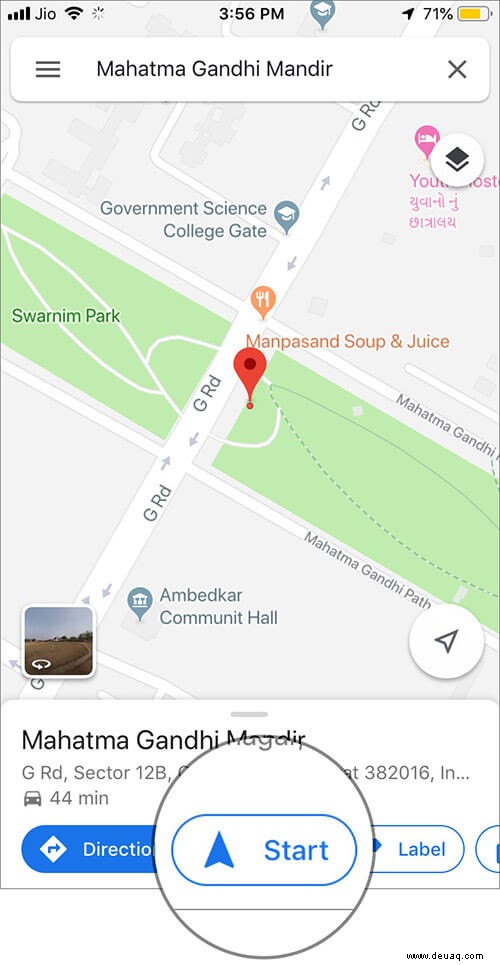
Die Google Maps-Stimme beginnt, Sie zu führen.
Schritt #4. Tippen Sie nun auf den kleinen Griff ganz unten. Tippen Sie dann auf Einstellungen.
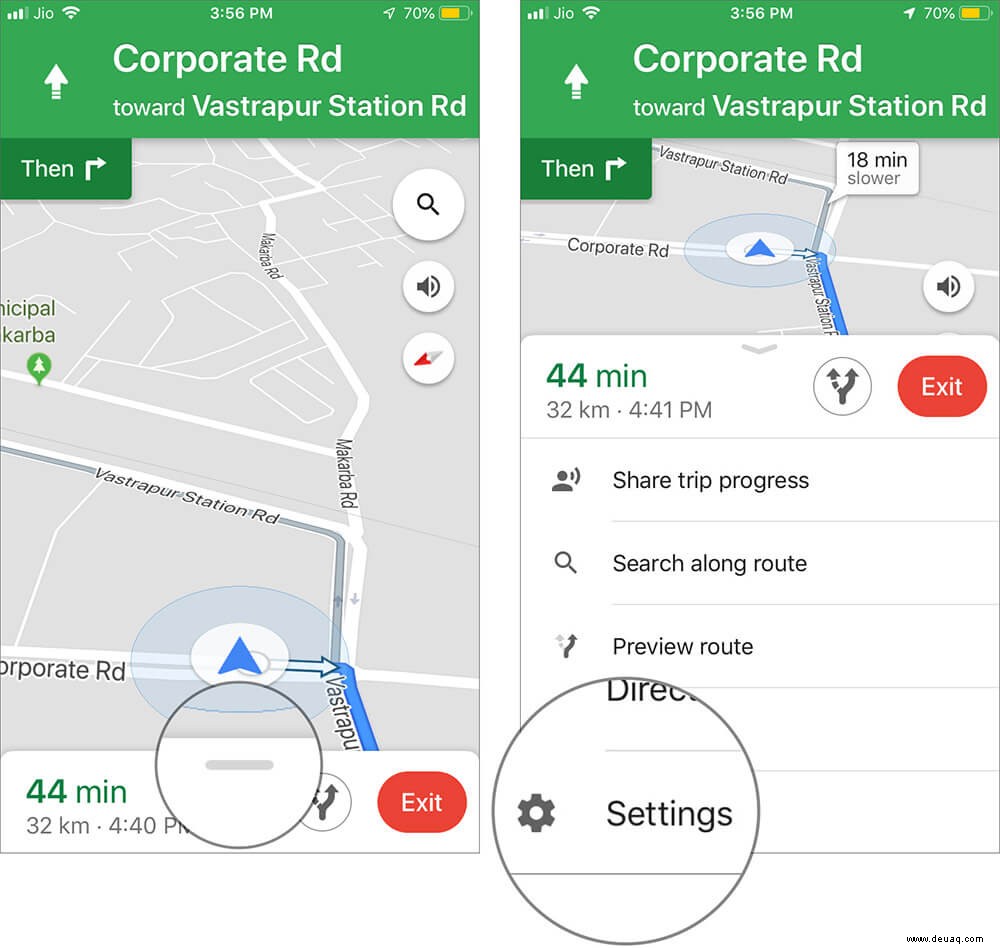
Hier finden Sie "Anleitungslautstärke" mit drei Tasten:LEISER, NORMAL, LAUTER.
NORMAL ist die Standardauswahl in der App. Sie können auf LAUTER tippen um die Führungslautstärke in Google Maps zu erhöhen.
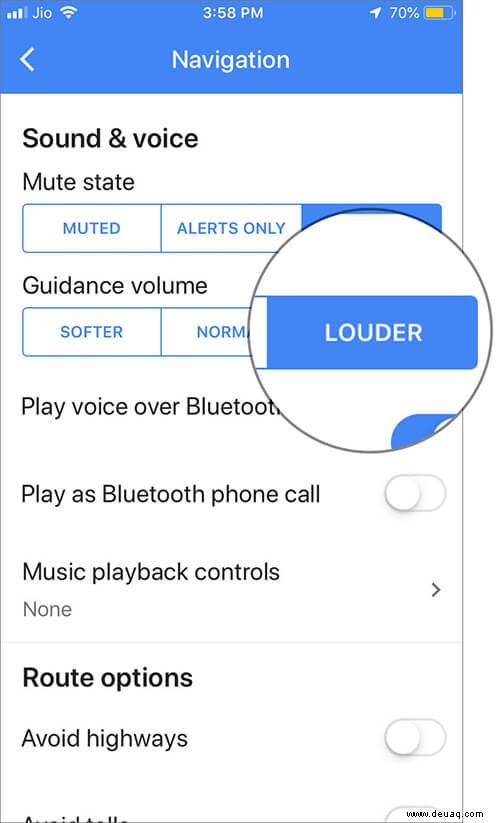
Du hast es getan! Gehen Sie jetzt zurück und setzen Sie die Navigation fort.
Methode Nr. 2. Über die Einstellungen der Google Maps-App
Bei dieser Methode müssen Sie die Navigation nicht starten.
Schritt 1. Öffnen Sie die Google Maps App auf Ihrem iOS-Gerät. → Tippen Sie auf das Menü Schaltfläche.
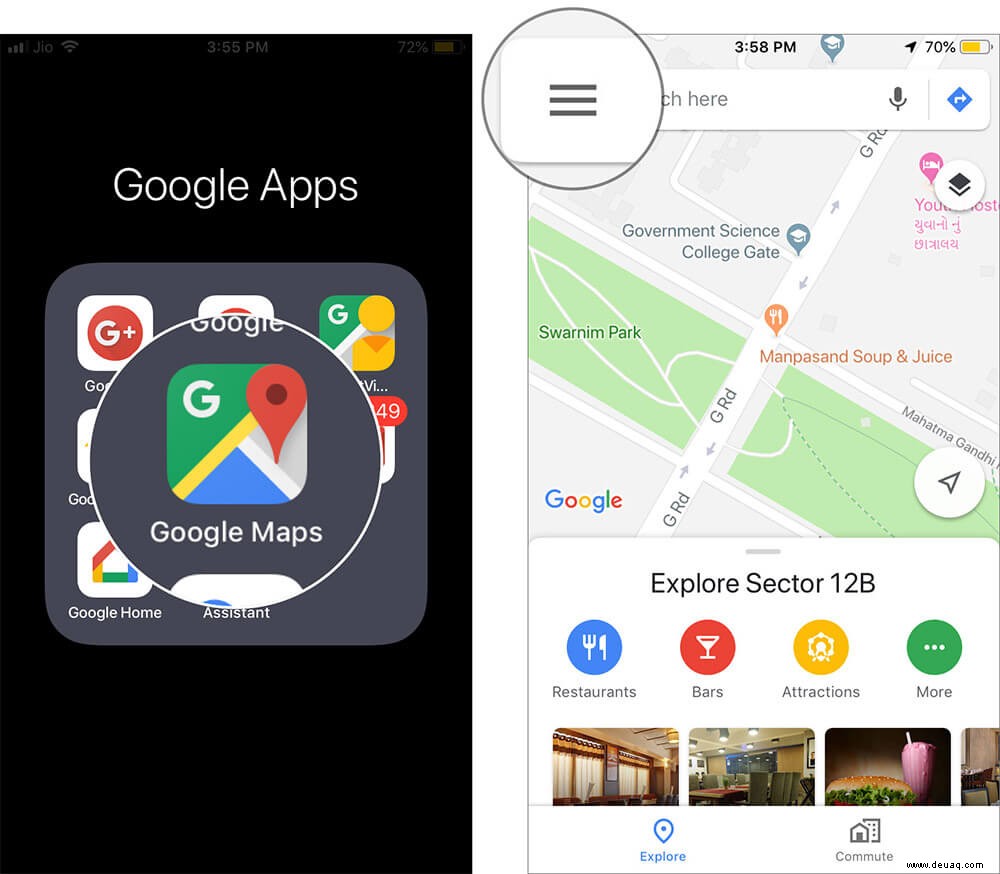
Schritt #2. Tippen Sie als Nächstes auf das Symbol Einstellungen → Navigation.
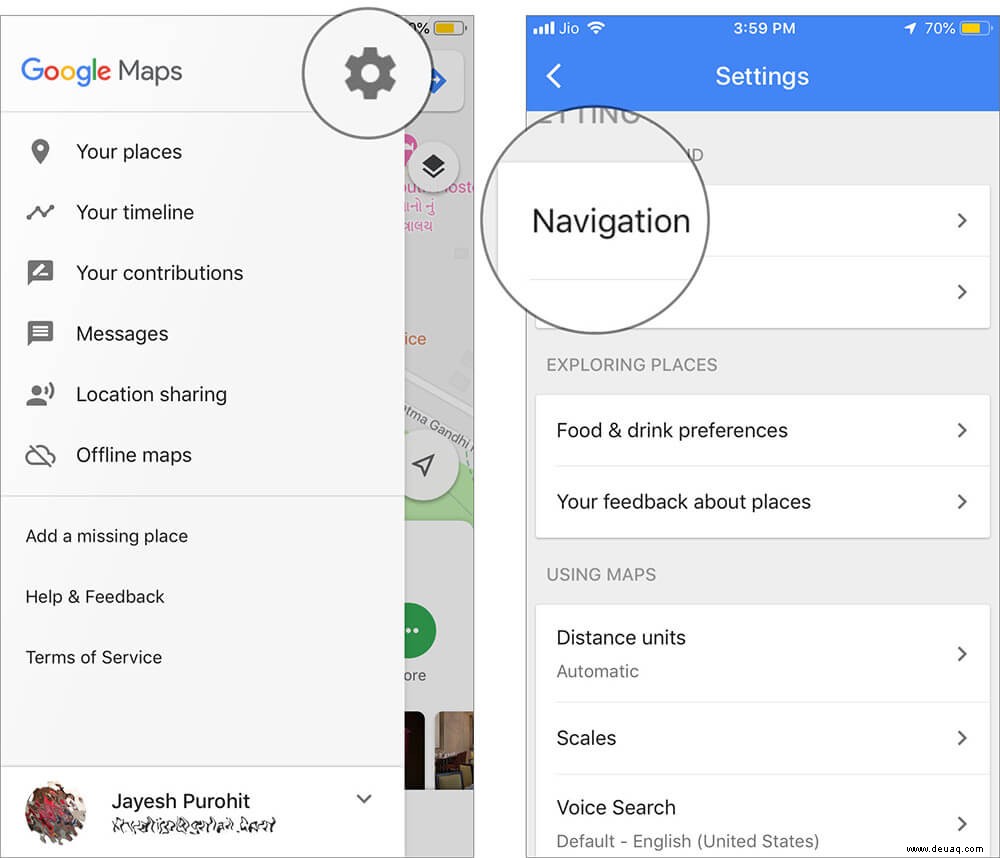
Schritt #3. Sie finden diese drei Schaltflächen unter "Anleitungslautstärke." Wählen Sie LAUTER aus und beenden Sie die App.
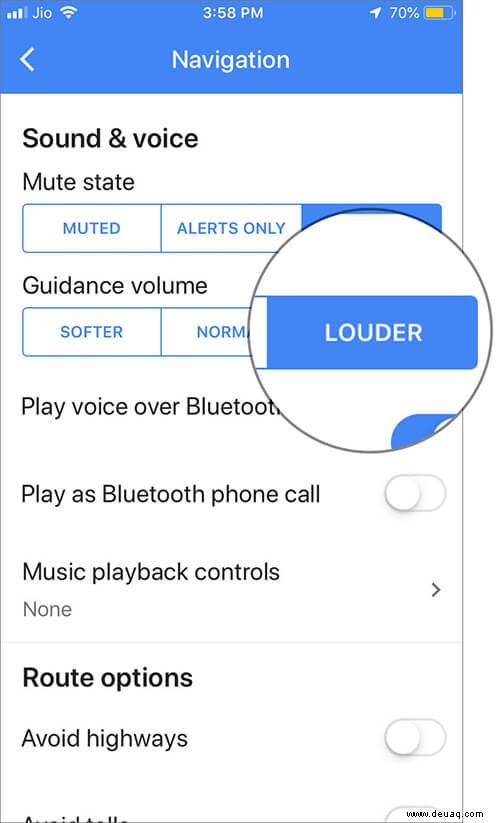
Das sind alles Freunde!
Sie haben das Führungsvolumen in Google Maps erfolgreich erhöht.
Abmeldung…
Apples Maps und Google Maps verbrauchen viel Akku Ihres Geräts; Darüber hinaus muss der Akku beim Einschalten der Führungslautstärke zusätzlich belastet werden. Verwenden Sie diese Funktion mit Bedacht auf Ihrem iPhone oder iPad, um Akkulaufzeit zu sparen. Eine bessere Möglichkeit besteht darin, Google Maps offline auf Ihr iOS-Gerät herunterzuladen. Möchten Sie die Führungslautstärke in Google Maps anpassen?
Verwandte Beiträge:
- So löschen Sie den Google Maps-Suchverlauf auf dem iPhone
- Erstellen Sie eine Liste mit Orten in Google Maps auf dem iPhone
- Anzeigen und Bearbeiten der Google Maps-Zeitachse auf dem iPhone
- So verwenden Sie den Inkognito-Modus in Google Maps für iPhone
Wie Post? Teilen Sie uns Ihr Feedback im Kommentar unten mit.